

ArcMap镶嵌数据集的创建、数据导入与数据范围修改方法 - 疯狂学习GIS
source link: https://www.cnblogs.com/fkxxgis/p/17526658.html
Go to the source link to view the article. You can view the picture content, updated content and better typesetting reading experience. If the link is broken, please click the button below to view the snapshot at that time.

ArcMap镶嵌数据集的创建、数据导入与数据范围修改方法
本文介绍基于ArcMap软件,建立镶嵌数据集(Mosaic Datasets)、导入栅格图像数据,并调整像元数值范围的方法。
镶嵌数据集(Mosaic Datasets)是一种用以管理、显示、共享大量栅格数据的手段,在GIS领域具有较多的应用场景。本文就在常见的ArcMap软件中,进行镶嵌数据集的新建,在其中导入栅格数据,并对镶嵌数据集的像元数值范围进行修改。
首先,在软件中依次选择“Data Management Tools.tbx”→“Raster”→“Mosaic Dataset”→“Creat Mosaic Dataset”。
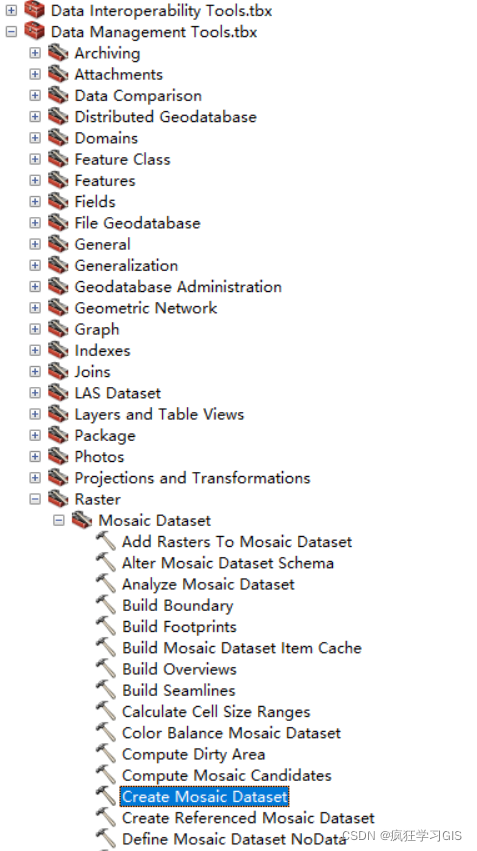
在弹出的窗口中,配置所要生成镶嵌数据集的地理数据库位置、镶嵌数据集的名称、镶嵌数据集的坐标系统,并执行该工具。
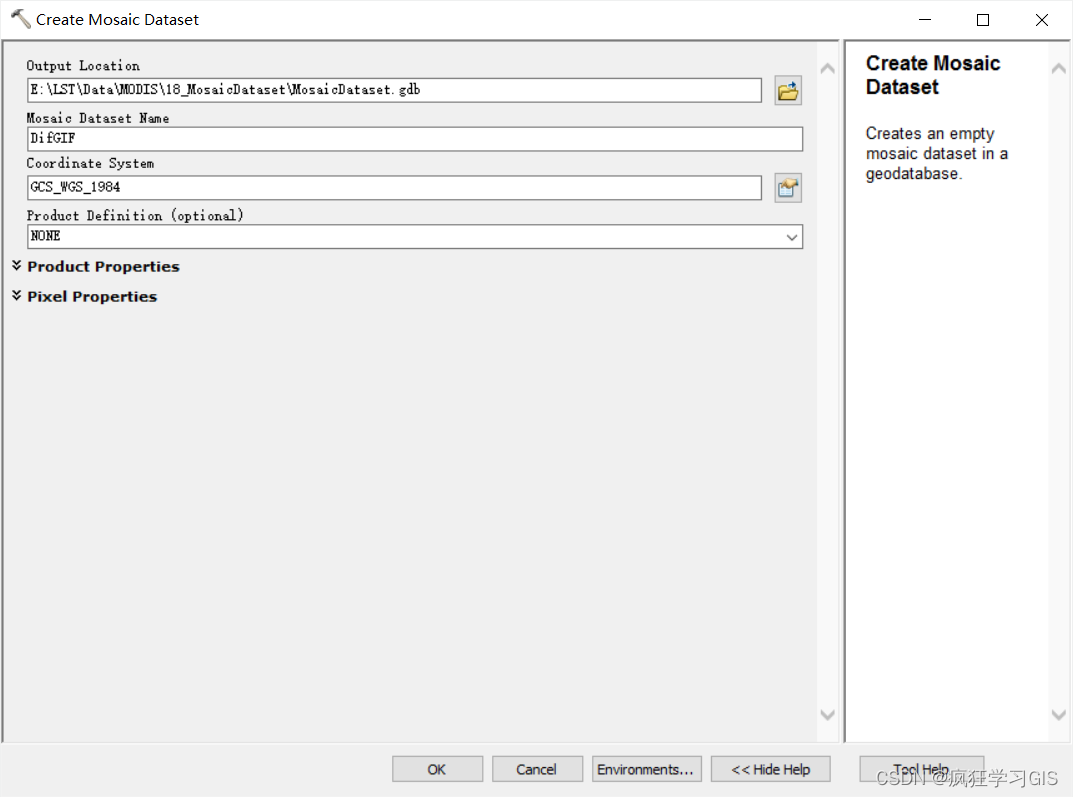
随后,可以看到在指定路径下,已经生成了我们刚刚建立的镶嵌数据集。
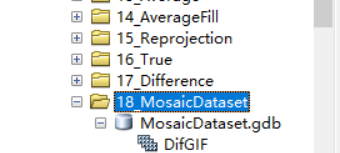
接下来,在刚刚建立好的镶嵌数据集处右键,选择“Add Rasters...”。

弹出如下所示的窗口。在这一窗口中,我们首先需要配置所需要导入的栅格数据集的类型;随后,“Input Data”中选择第一项“Dataset”,并选择我们需要导入镶嵌数据集的栅格图像;一次可以选择多景图像。同时还要注意,在“Raster Processing”一栏中,选中前两项。
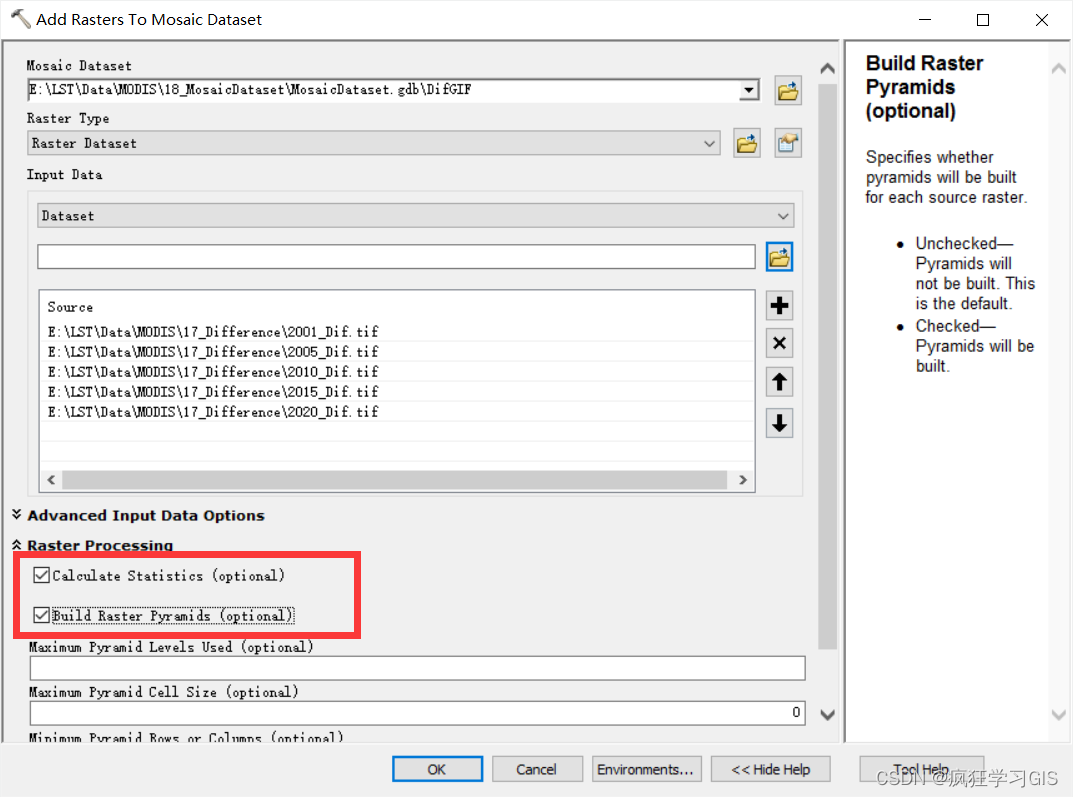
随后,即可看到我们的镶嵌数据集中已经包含刚刚导入的栅格图像;如下图所示。但在一些情况下,在我们导入栅格图像后的镶嵌数据集中,像元的数值范围会变得很大,如下图所示。
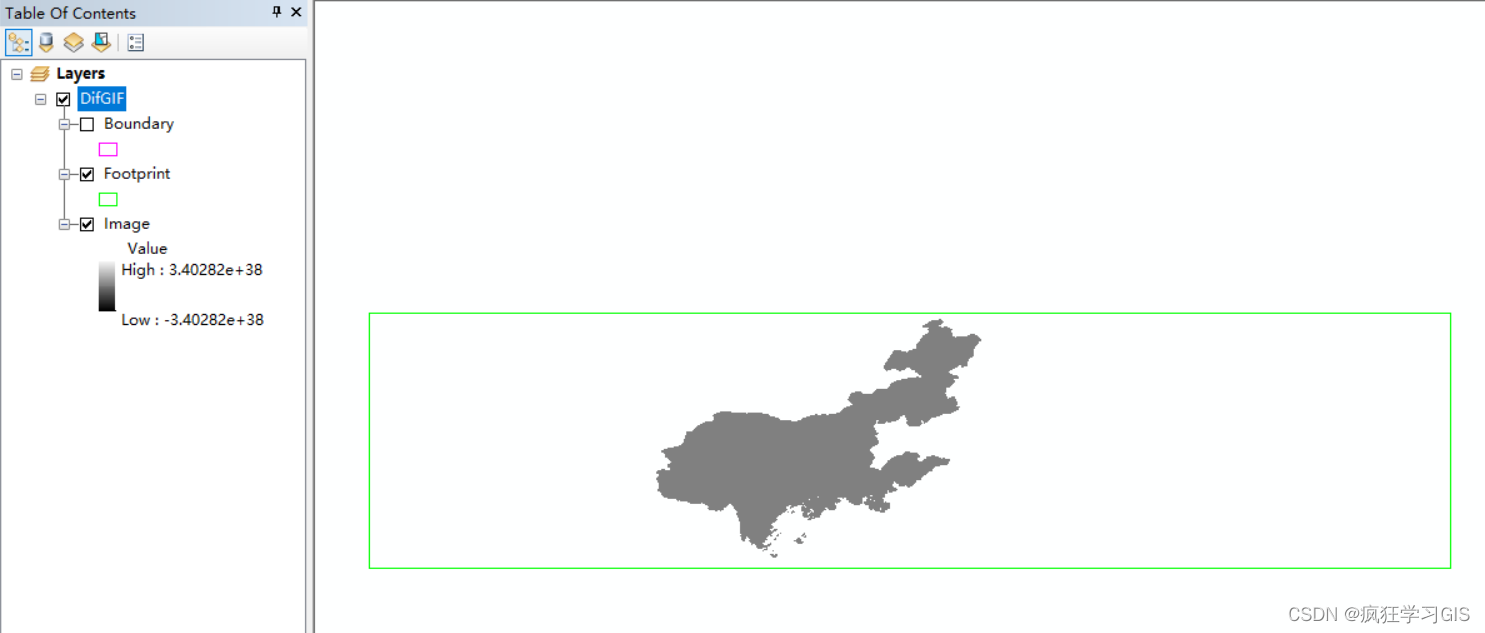
这就会导致我们的栅格图像在拉伸显示时,各像元颜色几乎完全一致;如上图中的栅格图像,我们几乎完全看不到其中不同空间位置的像元的色差。因此,需要对这一问题进行解决。
在软件中依次选择“Data Management Tools.tbx”→“Raster”→“Raster Properties”→“Calculate Statistics”。
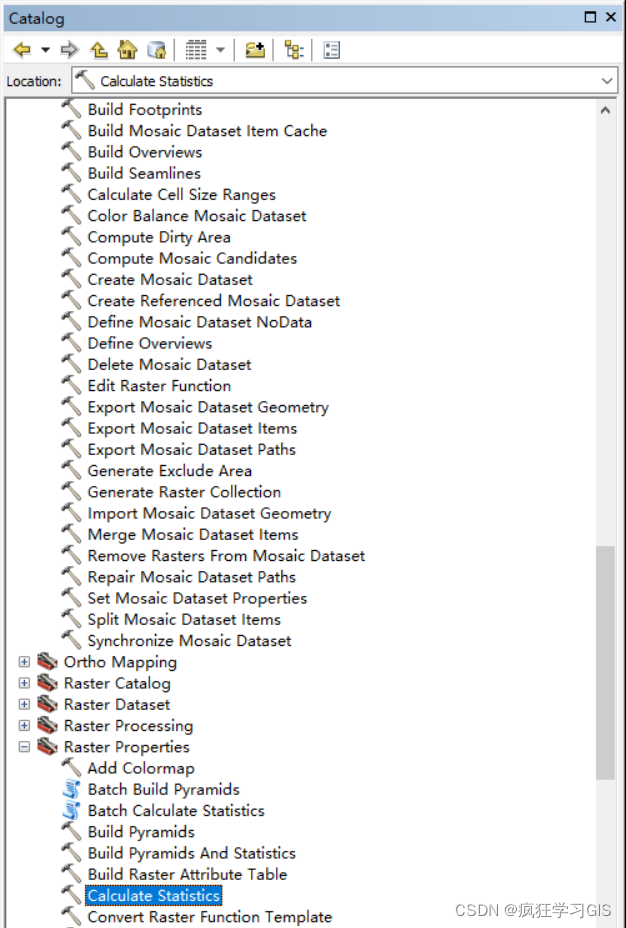
弹出如下所示的工具窗口。我们只仅需选择一下需要进行处理的镶嵌数据集,随后即可运行该工具。
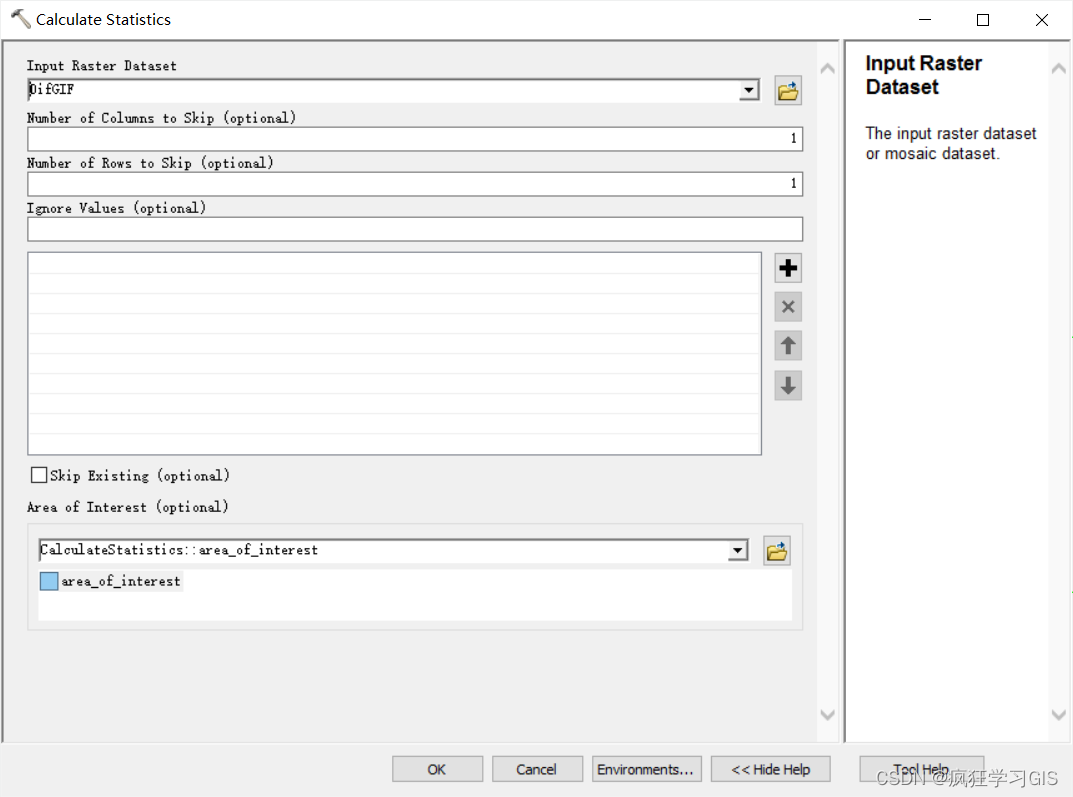
运行完毕后,可以看到镶嵌数据集中栅格图像的像元数值范围已经恢复正常,如下图所示。

此时,栅格图像也已经恢复了正常的色带显示。
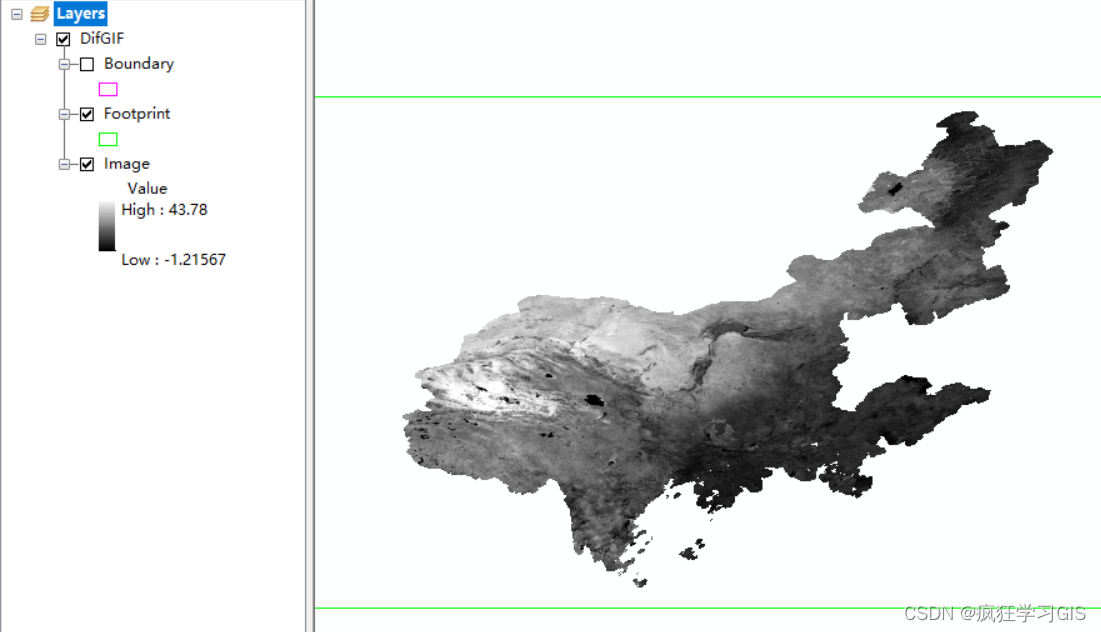
但这里有一点需要注意:用Calculate Statistics工具计算镶嵌数据集的像元信息时,其仅对镶嵌数据集的第一景栅格图像进行计算,而不是全部的栅格图像;如下图所示。
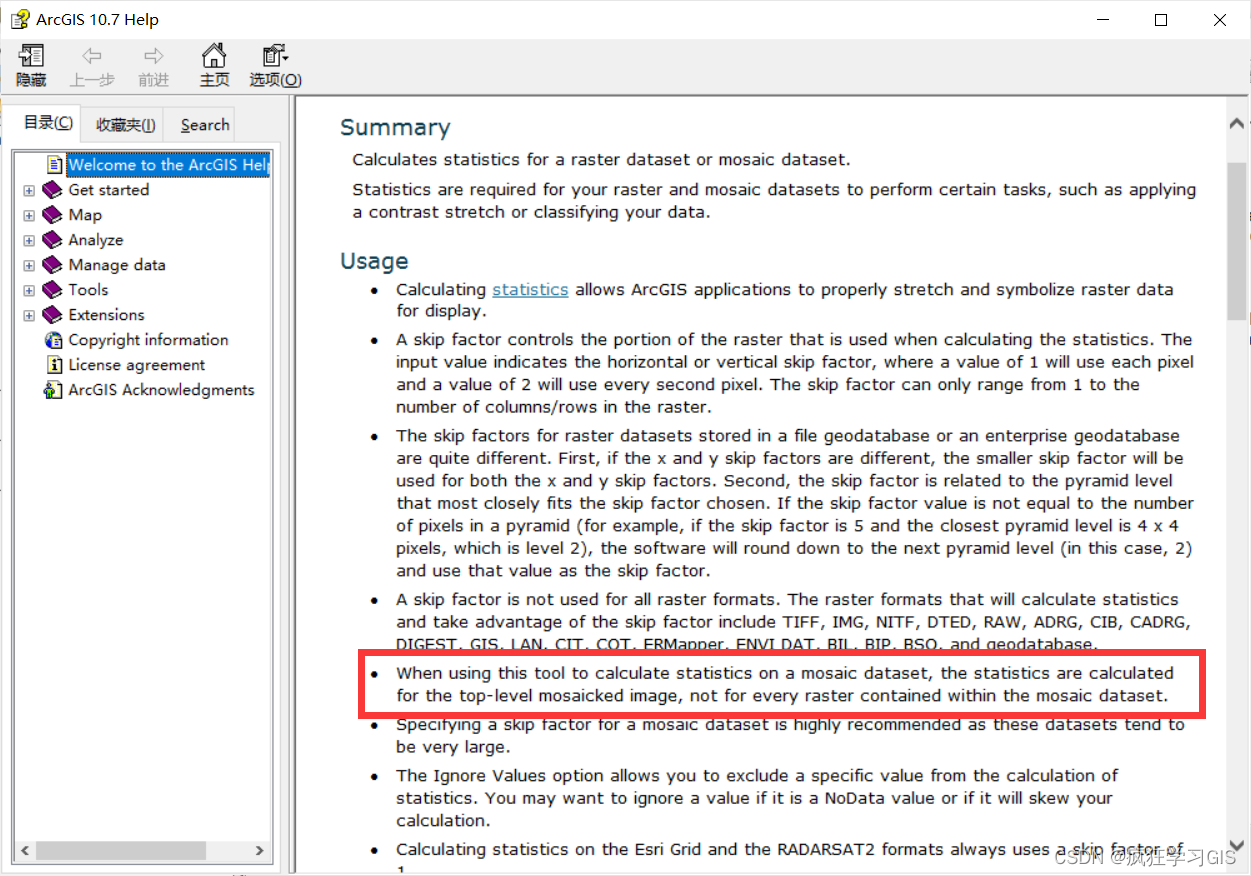
换句话说,我们前述操作计算得到的像元数值范围,只是我们导入该镶嵌数据集的第一景栅格图像的范围。至于具体如何计算镶嵌数据集中的全部栅格图像的像元数值范围,我暂时也没有找到合适的方法。
Recommend
-
 1
1
耐克上架“水晶球鞋”!228颗定制水晶镶嵌,丑哭了...-极果 耐克上架“水晶球鞋”!228颗定制水晶镶嵌,...
-
 3
3
← 今日反向带货:不要买戴森风扇WHY 星系AGC 114905既不符合暗物质模型也不符合暗物质替代模型 →
-
 13
13
镶嵌黄金陨石!最贵三星Galaxy Z Fold4发布:售价将近8万 2022-08-23 16:27 出处/作者:快科技 整合编辑:佚名 0
-
 2
2
微信内测修改朋友圈可见范围,网友:早出就不删10年朋友圈了 澎湃 2022年08月26日 08:33 微信正在灰度测试修改朋友圈可见范围。...
-
 2
2
土豪感爆棚!镶嵌劳力士的iPhone 14 Pro了解下:卖93万 2022-10-09 10:02 出处/作者:快科技 整合编辑:佚名 0
-
 5
5
Caviar推出镶嵌劳力士手表的iPhone 14 Pro/Max:售价95.3万元起 2022年10月10日06:49 IT之家
-
 5
5
镶嵌劳力士iPhone14Pro售价93万 全球限量3部 ...
-
 9
9
ArcObjects SDK开发 016 在ArcMap中使用Toolbox
-
 2
2
ArcMap安装OSM路网数据编辑插件ArcGIS Editor for OSM的方法 ...
-
 4
4
ArcMap时间滑块绘制遥感影像的动态变化过程 ...
About Joyk
Aggregate valuable and interesting links.
Joyk means Joy of geeK